ਵਿਸ਼ਾ - ਸੂਚੀ
Adobe Premiere Pro ਵਿੱਚ, ਤੁਹਾਡੀ ਟਾਈਮਲਾਈਨ ਅਸਲ ਵਿੱਚ ਉਹ ਹੈ ਜਿੱਥੇ ਤੁਸੀਂ ਆਪਣਾ ਸਾਰਾ ਜਾਦੂ ਕਰਦੇ ਹੋ। ਇਸ ਤੋਂ ਪਹਿਲਾਂ ਕਿ ਤੁਸੀਂ ਆਪਣੀ ਟਾਈਮਲਾਈਨ ਵਿੱਚ ਕਿਸੇ ਵੀ ਪਰਤ, ਕਲਿੱਪ ਜਾਂ ਫੁਟੇਜ ਨੂੰ ਸੰਪਾਦਿਤ ਕਰ ਸਕੋ, ਤੁਹਾਨੂੰ ਇਹ ਦੇਖਣ ਲਈ ਸਮਾਂਰੇਖਾ ਨੂੰ ਜ਼ੂਮ ਕਰਨਾ ਹੋਵੇਗਾ ਕਿ ਤੁਸੀਂ ਵਧੇਰੇ ਸ਼ੁੱਧਤਾ ਅਤੇ ਸ਼ੁੱਧਤਾ ਲਈ ਕੀ ਕਰਨ ਜਾ ਰਹੇ ਹੋ।
ਇਹ ਕਰਨ ਲਈ, ਤੁਹਾਨੂੰ ਸਿਰਫ ਆਪਣੀ ਟਾਈਮਲਾਈਨ 'ਤੇ ਜ਼ੂਮ ਇਨ ਕਰਨ ਲਈ ਆਪਣੇ ਕੀਬੋਰਡ 'ਤੇ + ਕੁੰਜੀ ਦਬਾਉਣ ਦੀ ਲੋੜ ਹੈ ਅਤੇ ਜ਼ੂਮ ਆਉਟ ਕਰਨ ਲਈ - ਕੁੰਜੀ। ਇਹ ਇੰਨਾ ਹੀ ਸਧਾਰਨ ਹੈ। ਉਸ ਦੇ ਤੌਰ ਤੇ. ਅਤੇ ਜੇਕਰ ਤੁਸੀਂ ਵਿੰਡੋਜ਼ 'ਤੇ ਹੋ, ਤਾਂ ਤੁਸੀਂ ਆਪਣੇ ਕੀਬੋਰਡ 'ਤੇ alt ਹੋਲਡ ਕਰ ਸਕਦੇ ਹੋ ਅਤੇ ਫਿਰ ਜ਼ੂਮ ਇਨ ਅਤੇ ਆਊਟ ਕਰਨ ਲਈ ਆਪਣੇ ਮਾਊਸ 'ਤੇ ਆਪਣੇ ਸਕ੍ਰੋਲ ਬਟਨ ਦੀ ਵਰਤੋਂ ਕਰ ਸਕਦੇ ਹੋ।
ਤੁਸੀਂ ਮੈਨੂੰ ਡੇਵ ਕਹਿ ਸਕਦੇ ਹੋ। ਮੈਂ ਪਿਛਲੇ 10 ਸਾਲਾਂ ਤੋਂ Adobe Premiere Pro ਦੀ ਵਰਤੋਂ ਕਰ ਰਿਹਾ/ਰਹੀ ਹਾਂ। ਮੈਂ ਸਮੱਗਰੀ ਨਿਰਮਾਤਾਵਾਂ ਅਤੇ ਫਿਲਮ ਕੰਪਨੀਆਂ ਲਈ ਬਹੁਤ ਸਾਰੇ ਪ੍ਰੋਜੈਕਟਾਂ ਨੂੰ ਸੰਪਾਦਿਤ ਕੀਤਾ ਹੈ। ਹਾਂ, ਮੈਂ ਪ੍ਰੀਮੀਅਰ ਪ੍ਰੋ ਦੇ ਅੰਦਰ ਅਤੇ ਬਾਹਰ ਜਾਣਦਾ ਹਾਂ।
ਇਸ ਲੇਖ ਵਿੱਚ, ਮੈਂ ਤੁਹਾਨੂੰ ਇਹ ਦਿਖਾਉਣ ਜਾ ਰਿਹਾ ਹਾਂ ਕਿ ਤੁਹਾਡੀ ਟਾਈਮਲਾਈਨ ਨੂੰ ਕਿਵੇਂ ਜ਼ੂਮ ਇਨ ਅਤੇ ਆਉਟ ਕਰਨਾ ਹੈ, ਵਿੰਡੋਜ਼ 'ਤੇ ਵਰਤਣ ਲਈ ਕੀ-ਬੋਰਡ ਸ਼ਾਰਟਕੱਟ, ਆਪਣੇ ਟਾਈਮਲਾਈਨ ਫਿੱਟ ਹੈ, ਆਪਣੀ ਟਾਈਮਲਾਈਨ 'ਤੇ ਕੰਮ ਕਰਦੇ ਸਮੇਂ ਤੁਹਾਨੂੰ ਕੁਝ ਪੇਸ਼ੇਵਰ ਸੁਝਾਅ ਦਿਓ, ਅਤੇ ਅੰਤ ਵਿੱਚ ਦੱਸੋ ਕਿ ਤੁਹਾਡੀ ਟਾਈਮਲਾਈਨ ਵਿੱਚ ਵਾਧੂ ਖਾਲੀ ਥਾਂ ਕਿਉਂ ਹੈ।
ਆਪਣੀ ਟਾਈਮਲਾਈਨ ਨੂੰ ਜ਼ੂਮ ਇਨ ਅਤੇ ਆਉਟ ਕਿਵੇਂ ਕਰੀਏ
ਅਸਲ ਵਿੱਚ , ਇੱਥੇ ਦੋ ਤਰੀਕੇ ਹਨ ਜਿਨ੍ਹਾਂ ਦੁਆਰਾ ਤੁਸੀਂ ਆਪਣੀ ਟਾਈਮਲਾਈਨ 'ਤੇ ਜ਼ੂਮ ਇਨ ਅਤੇ ਆਉਟ ਕਰ ਸਕਦੇ ਹੋ। ਇੱਕ ਕੀਬੋਰਡ ਦੀ ਵਰਤੋਂ ਕਰ ਰਿਹਾ ਹੈ ਅਤੇ ਦੂਜਾ ਤੁਹਾਡੇ ਮਾਊਸ ਨਾਲ ਤੁਹਾਡੇ ਕੀਬੋਰਡ ਦੀ ਵਰਤੋਂ ਕਰ ਰਿਹਾ ਹੈ।
ਤੁਹਾਡੇ ਕੋਲ ਮਾਊਸ ਨਹੀਂ ਹੈ? ਕਿਰਪਾ ਕਰਕੇ ਇੱਕ ਪ੍ਰਾਪਤ ਕਰੋ, ਸੰਪਾਦਨ ਕਰਨ ਵੇਲੇ ਇਹ ਬਹੁਤ ਜ਼ਰੂਰੀ ਹੈ। ਇਹ ਤੁਹਾਡੇ ਦੁਆਰਾ ਸੰਪਾਦਿਤ ਕਰਨ ਦੇ ਤਰੀਕੇ ਵਿੱਚ ਸੁਧਾਰ ਕਰੇਗਾ ਅਤੇ ਤੁਸੀਂ ਕਰੋਗੇਸੰਪਾਦਨ ਕਰਨ ਵੇਲੇ ਇਸਦਾ ਹੋਰ ਅਨੰਦ ਲਓ। ਕਲਿਕ ਦੀ ਆਵਾਜ਼… ਇਹ ਇੱਕ ਤਰ੍ਹਾਂ ਦੀ ਸ਼ਾਨਦਾਰ ਭਾਵਨਾ ਪ੍ਰਦਾਨ ਕਰਦੀ ਹੈ।
ਕੀਬੋਰਡ ਸ਼ਾਰਟਕੱਟ ਦੀ ਵਰਤੋਂ ਕਰਕੇ ਜ਼ੂਮ ਇਨ ਅਤੇ ਆਉਟ ਕਿਵੇਂ ਕਰੀਏ
ਜ਼ੂਮ ਇਨ ਕਰਨ ਲਈ, ਯਕੀਨੀ ਬਣਾਓ ਕਿ ਤੁਸੀਂ ਟਾਈਮਲਾਈਨ ਪੈਨਲ 'ਤੇ ਹੋ। ਤੁਹਾਨੂੰ ਪਤਾ ਲੱਗ ਜਾਵੇਗਾ ਕਿ ਤੁਸੀਂ ਟਾਈਮਲਾਈਨ ਪੈਨਲ 'ਤੇ ਹੋ ਜਦੋਂ ਤੁਸੀਂ ਕਿਨਾਰਿਆਂ ਦੇ ਆਲੇ ਦੁਆਲੇ ਨੀਲੀ ਪਤਲੀ ਰੇਖਾ ਦੇਖੋਗੇ ਜਿਵੇਂ ਕਿ ਹੇਠਾਂ ਦਿੱਤੀ ਤਸਵੀਰ ਵਿੱਚ

ਇੱਕ ਵਾਰ ਜਦੋਂ ਤੁਸੀਂ ਨਿਸ਼ਚਤ ਹੋ ਜਾਂਦੇ ਹੋ ਕਿ ਤੁਸੀਂ ਟਾਈਮਲਾਈਨ 'ਤੇ ਹੋ, ਤਾਂ + ਦਬਾਓ। ਤੁਹਾਡੇ ਕੀਬੋਰਡ 'ਤੇ key ਅਤੇ ਤੁਸੀਂ ਇਸ ਨੂੰ ਜ਼ੂਮ ਇਨ ਕਰੋਗੇ ਜਿੱਥੇ ਤੁਹਾਡਾ ਮਾਰਕਰ ਹੈ। ਜਿੰਨਾ ਸਧਾਰਨ ਹੈ!
ਜ਼ੂਮ ਆਊਟ ਕਰਨ ਲਈ, ਤੁਸੀਂ ਸਹੀ ਅਨੁਮਾਨ ਲਗਾਇਆ ਹੈ, ਤੁਸੀਂ ਆਪਣੇ ਕੀਬੋਰਡ 'ਤੇ – ਕੁੰਜੀ 'ਤੇ ਕਲਿੱਕ ਕਰਨ ਜਾ ਰਹੇ ਹੋ। ਇੱਥੇ ਤੁਸੀਂ ਜਾਓ।
ਤੁਹਾਡੀ ਟਾਈਮਲਾਈਨ 'ਤੇ ਜ਼ੂਮ ਇਨ ਅਤੇ ਆਉਟ ਕਰਨ ਦੇ ਹੋਰ ਤਰੀਕੇ
ਟਾਈਮਲਾਈਨ 'ਤੇ ਜ਼ੂਮ ਇਨ ਅਤੇ ਆਉਟ ਕਰਨ ਲਈ ਸਭ ਤੋਂ ਵਧੀਆ ਅਤੇ ਸਭ ਤੋਂ ਸੁਵਿਧਾਜਨਕ ਤਰੀਕਾ ਹੈ ਦਬਾਉਣਾ ਅਤੇ ਮੇਰੇ ਕੀਬੋਰਡ 'ਤੇ Alt ਕੁੰਜੀ ਨੂੰ ਫੜੀ ਰੱਖਣਾ ਅਤੇ ਫਿਰ ਮੇਰੇ ਮਾਊਸ 'ਤੇ ਸਕ੍ਰੌਲ ਵ੍ਹੀਲ ਦੀ ਵਰਤੋਂ ਕਰਨਾ। ਇਹ ਸਵਰਗ ਹੈ। ਮੈਨੂੰ ਇਸ ਤੋਂ ਇੱਕ ਖਾਸ ਮਿੱਠੀ ਭਾਵਨਾ ਮਿਲਦੀ ਹੈ।
ਆਪਣੀ ਟਾਈਮਲਾਈਨ 'ਤੇ ਕਿਸੇ ਵੀ ਸਥਾਨ 'ਤੇ ਜਾਣ ਲਈ, ਤੁਸੀਂ ਆਪਣੇ ਮਾਊਸ 'ਤੇ ਆਪਣੇ ਸਕ੍ਰੌਲ ਵ੍ਹੀਲ ਦੀ ਵਰਤੋਂ ਕਰ ਸਕਦੇ ਹੋ। ਇਹ ਤੇਜ਼ ਅਤੇ ਸੌਖਾ ਹੈ। ਫਿਰ ਜ਼ੂਮ ਇਨ ਅਤੇ ਆਊਟ ਕਰਨ ਲਈ, Alt ਕੁੰਜੀ ਪੇਸ਼ ਕਰੋ।
ਰਵਾਇਤੀ ਤਰੀਕਾ ਇਹ ਹੈ ਕਿ ਆਪਣੀ ਟਾਈਮਲਾਈਨ ਦੇ ਹੇਠਾਂ ਸਕ੍ਰੋਲ ਬਾਰ ਦੀ ਵਰਤੋਂ ਕਰੋ । ਸਕ੍ਰੌਲ ਬਾਰ ਦੇ ਕਿਸੇ ਵੀ ਸਰਕਲ 'ਤੇ ਕਲਿੱਕ ਕਰੋ ਅਤੇ ਹੋਲਡ ਕਰੋ ਅਤੇ ਜ਼ੂਮ ਇਨ ਅਤੇ ਆਉਟ ਕਰਨ ਲਈ ਕ੍ਰਮਵਾਰ ਆਪਣੇ ਮਾਊਸ ਨੂੰ ਖੱਬੇ ਜਾਂ ਸੱਜੇ ਪਾਸੇ ਖਿੱਚੋ। ਇਹ ਬਿਲਕੁਲ ਇਸ ਤਰ੍ਹਾਂ ਹੈ ਜਿਵੇਂ ਤੁਸੀਂ ਇੱਕ ਸਤਰ ਖਿੱਚ ਰਹੇ ਹੋ।
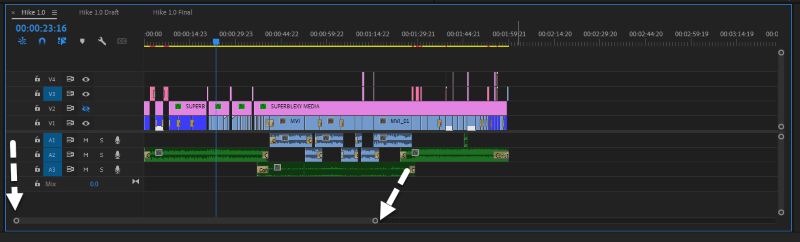
ਆਪਣੀ ਟਾਈਮਲਾਈਨ ਨੂੰ ਸਕ੍ਰੀਨ ਵਿੱਚ ਕਿਵੇਂ ਫਿੱਟ ਕਰੀਏ
ਵਿਕਲਪਿਕ ਤੌਰ 'ਤੇ, ਜ਼ੂਮ ਆਊਟ ਕਰਨ ਲਈ, ਤੁਸੀਂ ਬਸ ਸਕ੍ਰੌਲ ਬਾਰ 'ਤੇ ਡਬਲ ਕਲਿੱਕ ਕਰੋ ਅਤੇ ਇਹ ਤੁਹਾਡੇ ਕੋਲ ਹੈ। ਇਸ ਨਾਲ ਤੁਹਾਡੀ ਟਾਈਮਲਾਈਨ ਫਿੱਟ ਹੋ ਜਾਵੇਗੀ। ਇਸ ਲਈ ਜੇਕਰ ਤੁਹਾਡੇ ਕੋਲ ਕੋਈ ਕਲਿੱਪ ਬਾਕੀ ਹੈ, ਤਾਂ ਤੁਸੀਂ ਇਸਨੂੰ ਦੇਖ ਸਕੋਗੇ।
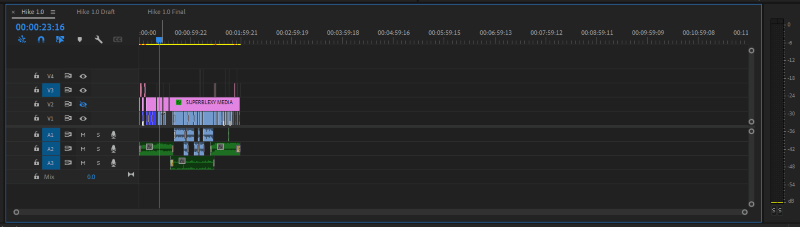
ਪ੍ਰੀਮੀਅਰ ਪ੍ਰੋ ਵਿੱਚ ਟਾਈਮਲਾਈਨ ਨਾਲ ਕੰਮ ਕਰਨ ਵੇਲੇ ਪ੍ਰੋ ਸੁਝਾਅ
Adobe Premiere Pro ਇੰਨਾ ਸਮਾਰਟ ਹੈ ਕਿ ਇਹ ਦਿੰਦਾ ਹੈ ਤੁਹਾਡੀ ਸਮਾਂਰੇਖਾ ਵਿੱਚ ਕੰਮ ਕਰਨ ਲਈ ਤੁਹਾਡੇ ਕੋਲ ਲੋੜੀਂਦੀ ਥਾਂ ਤੋਂ ਵੱਧ ਹੈ।
ਇਸਦੀ ਚੰਗੀ ਵਰਤੋਂ ਕਰਨ ਦਾ ਇੱਕ ਤਰੀਕਾ ਹੈ ਸੰਪਾਦਨ ਕਰਦੇ ਸਮੇਂ ਆਪਣੀਆਂ ਕਲਿੱਪਾਂ ਨੂੰ ਉੱਥੇ ਸੈਕਸ਼ਨ ਜਾਂ ਵਿਵਸਥਿਤ ਕਰਨਾ। ਤੁਸੀਂ ਉਹਨਾਂ ਕਲਿੱਪਾਂ ਨੂੰ ਪਾ ਸਕਦੇ ਹੋ ਜੋ ਤੁਹਾਨੂੰ ਲੱਗਦਾ ਹੈ ਕਿ ਤੁਹਾਨੂੰ ਬਾਅਦ ਵਿੱਚ ਅੰਤ ਵਿੱਚ ਲੋੜ ਪੈ ਸਕਦੀ ਹੈ ਅਤੇ ਮੁੱਖ ਕਲਿੱਪਾਂ 'ਤੇ ਕੰਮ ਕਰਨਾ ਜਾਰੀ ਰੱਖੋ। ਫਿਰ ਇੱਕ ਵਾਰ ਜਦੋਂ ਤੁਸੀਂ ਸੰਪਾਦਨ ਕਰ ਲੈਂਦੇ ਹੋ, ਤੁਸੀਂ ਉਹਨਾਂ ਨੂੰ ਮਿਟਾ ਸਕਦੇ ਹੋ। ਹੇਠਾਂ ਮੇਰੇ ਦੁਆਰਾ ਅਜਿਹਾ ਕਰਨ ਦਾ ਚਿੱਤਰ ਹੈ।
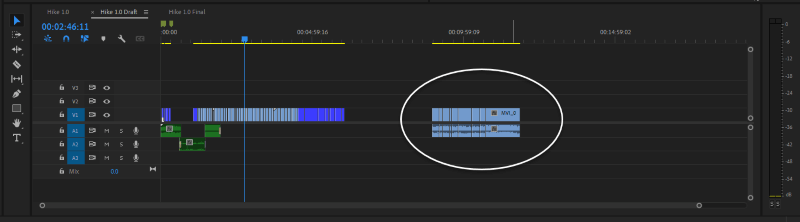
ਇੱਕ ਹੋਰ ਸੁਝਾਅ ਇਹ ਯਕੀਨੀ ਬਣਾਉਣ ਲਈ ਹੈ ਕਿ ਤੁਸੀਂ ਆਪਣੀ ਸਮਾਂਰੇਖਾ ਵਿੱਚ ਖਾਲੀ ਥਾਂ 'ਤੇ ਕਿਸੇ ਵੀ ਕਲਿੱਪ ਨੂੰ ਨਾ ਭੁੱਲੋ। ਉਦਾਹਰਨ ਲਈ, ਜੇਕਰ ਮੈਂ ਉਪਰੋਕਤ ਕ੍ਰਮ ਨੂੰ ਨਿਰਯਾਤ ਕਰਦਾ ਹਾਂ, ਤਾਂ ਪ੍ਰੀਮੀਅਰ ਪ੍ਰੋ ਉਹਨਾਂ ਅਣਵਰਤੀਆਂ ਕਲਿੱਪਾਂ ਨੂੰ ਨਿਰਯਾਤ ਕਰੇਗਾ ਅਤੇ ਤੁਸੀਂ ਵਿਚਕਾਰ ਖਾਲੀ ਥਾਂ ਵੇਖੋਗੇ, ਇਹ ਉਸ ਨੂੰ ਵੀ ਨਿਰਯਾਤ ਕਰੇਗਾ ਅਤੇ ਨਿਰਯਾਤ ਕੀਤੀ ਫਾਈਲ ਵਿੱਚ ਇਸਦੇ ਲਈ ਇੱਕ ਕਾਲੀ ਸਕ੍ਰੀਨ ਦੇਵੇਗਾ।
ਨੂੰ ਅਜਿਹਾ ਕਰੋ, ਜਦੋਂ ਤੁਸੀਂ ਸੰਪਾਦਨ ਕਰ ਲੈਂਦੇ ਹੋ ਤਾਂ ਇਹ ਯਕੀਨੀ ਬਣਾਓ ਕਿ ਤੁਸੀਂ ਆਪਣੀ ਸਮਾਂ-ਰੇਖਾ ਦੇ ਅਨੁਕੂਲ ਹੋ ਅਤੇ ਇਹ ਯਕੀਨੀ ਬਣਾਓ ਕਿ ਤੁਸੀਂ ਕਿਸੇ ਵੀ ਅਣਵਰਤੀਆਂ ਕਲਿੱਪਾਂ ਨੂੰ ਮਿਟਾਉਂਦੇ ਹੋ।
ਤੁਹਾਡੀ ਸਮਾਂਰੇਖਾ ਵਿੱਚ ਵਾਧੂ ਥਾਂ ਕਿਉਂ ਹੈ
ਪਰ ਤੁਹਾਡੀ ਸਮਾਂਰੇਖਾ ਵਿੱਚ ਵਾਧੂ ਥਾਂ ਕਿਉਂ ਹੈ। ? ਇਹ ਸਿਰਫ਼ ਤੁਹਾਡੇ ਲਈ ਕੰਮ ਕਰਨ ਲਈ ਕਾਫ਼ੀ ਹੈ। ਮੈਂ ਪਹਿਲਾਂ ਹੀ ਇਸ ਲੇਖ ਵਿੱਚ ਉਪਰੋਕਤ ਇਸਦੀ ਚੰਗੀ ਵਰਤੋਂ ਕਰਨ ਬਾਰੇ ਚਰਚਾ ਕੀਤੀ ਹੈ। ਹੁਣ ਤੱਕ ਤੁਸੀਂ ਆਪਣੀ ਆਖਰੀ ਕਲਿੱਪ ਤੋਂ ਬਾਅਦ ਕਿਸੇ ਵੀ ਕਲਿੱਪ ਨੂੰ ਨਹੀਂ ਭੁੱਲਦੇ, ਘਬਰਾਓ ਨਾ, ਪ੍ਰੀਮੀਅਰ ਪ੍ਰੋ ਇਸਨੂੰ ਤੁਹਾਡੀ ਨਿਰਯਾਤ ਕੀਤੀ ਫਾਈਲ ਵਿੱਚ ਸ਼ਾਮਲ ਨਹੀਂ ਕਰੇਗਾ।
ਸਿੱਟਾ
ਹੁਣਕਿ ਤੁਸੀਂ ਜਾਣਦੇ ਹੋ ਕਿ ਤੁਹਾਡੀ ਸਮਾਂਰੇਖਾ ਨਾਲ ਕਿਵੇਂ ਖੇਡਣਾ ਹੈ, ਮੈਨੂੰ ਉਮੀਦ ਹੈ ਕਿ ਤੁਸੀਂ ਇਸਦਾ ਆਨੰਦ ਮਾਣੋਗੇ। ਕੀ ਤੁਸੀਂ ਮਾਊਸ 'ਤੇ alt ਕੁੰਜੀ ਅਤੇ ਸਕ੍ਰੌਲ ਵ੍ਹੀਲ ਦੀ ਵਰਤੋਂ ਕਰ ਰਹੇ ਹੋ? ਜਾਂ ਤੁਸੀਂ ਕੀਬੋਰਡ 'ਤੇ - ਅਤੇ + ਕੁੰਜੀ ਨਾਲ ਜਾਓਗੇ? ਮੈਨੂੰ ਆਪਣਾ ਫੈਸਲਾ ਦੱਸੋ।

